еҫҲеӨҡдәәз§ҒдҝЎе°Ҹзј–пјҢиҜҙиҮӘе·ұдёҚдјҡз”ЁPSпјҢдҪҶжҳҜе№іж—¶жңүдёҖдәӣдҝ®еӣҫзҡ„ж“ҚдҪңпјҢдёҚзҹҘйҒ“еҸҜдёҚеҸҜд»Ҙз”ЁPPTжқҘе®ҢжҲҗгҖӮзӯ”жЎҲжҳҜиӮҜе®ҡзҡ„пјҢPPTиҷҪ然жҳҜдёҖдёӘжј”зӨәе·Ҙе…·пјҢдҪҶе…¶е®һе®ғд№ҹжҳҜеҫҲеҘҪз”Ёзҡ„дёҖдёӘдҝ®еӣҫе·Ҙе…·е“ҰпјҒ
е…·дҪ“жҖҺд№Ҳе®һзҺ°пјҢдёҖиө·жқҘзңӢдёӢе“ҰпјҒ
дёҖгҖҒжҠ еӣҫ
1.еҲ йҷӨиғҢжҷҜ
йҰ–е…ҲжҳҜеӨ§е®¶йғҪе…іеҝғзҡ„жҠ еӣҫж“ҚдҪңпјҢз”ЁPPTд№ҹеҸҜд»Ҙе“ҰпјҒжҲ‘们жҸ’е…ҘеӣҫзүҮеҗҺпјҢзӮ№еҮ»еӣҫзүҮгҖҗж јејҸгҖ‘-гҖҗеҲ йҷӨиғҢжҷҜгҖ‘иҝӣе…ҘеҲ йҷӨиғҢжҷҜз•ҢйқўгҖӮ
дёҚдјҡз”ЁPSе’Ӣж•ҙпјҹз”ЁPPTеҚіеҸҜдёҖй”®иҪ»жқҫжҠ еӣҫеҺ»ж°ҙеҚ°пјҢе°ҸзҷҪдёҖеӯҰе°ұдјҡ
еҸҜд»ҘжӢ–еҠЁйҖүжЎҶйҖүжӢ©иҰҒдҝқз•ҷзҡ„еҢәеҹҹпјҢеҰӮжһңжІЎжңүиҮӘеҠЁжҠ еӣҫпјҢеҸҜд»ҘзӮ№еҮ»гҖҗж Үи®°иҰҒдҝқз•ҷзҡ„еҢәеҹҹгҖ‘пјҢзҙ«иүІдёәеҲ йҷӨйғЁеҲҶе“ҲпјҢе®ҢжҲҗеҗҺзӮ№еҮ»гҖҗдҝқз•ҷжӣҙж”№гҖ‘еҚіеҸҜгҖӮ
дёҚдјҡз”ЁPSе’Ӣж•ҙпјҹз”ЁPPTеҚіеҸҜдёҖй”®иҪ»жқҫжҠ еӣҫеҺ»ж°ҙеҚ°пјҢе°ҸзҷҪдёҖеӯҰе°ұдјҡ
2.дҝқеӯҳеӣҫзүҮ
жңҖеҗҺжҲ‘们е°ұеҸҜд»Ҙеҫ—еҲ°жҠ еҘҪзҡ„еӣҫзүҮдәҶпјҢиҝҷж—¶еҖҷзӮ№еҮ»еҸій”®гҖҗеҸҰеӯҳдёәеӣҫзүҮгҖ‘еҚіеҸҜе°Ҷе…¶дҝқеӯҳе•Ұ~
дёҚдјҡз”ЁPSе’Ӣж•ҙпјҹз”ЁPPTеҚіеҸҜдёҖй”®иҪ»жқҫжҠ еӣҫеҺ»ж°ҙеҚ°пјҢе°ҸзҷҪдёҖеӯҰе°ұдјҡ
дәҢгҖҒеҺ»йҷӨж°ҙеҚ°
еҺ»ж°ҙеҚ°д№ҹжҳҜз»ҸеёёйңҖиҰҒз”ЁеҲ°зҡ„ж“ҚдҪңпјҢйӮЈд№Ҳз”ЁPPTиҰҒжҖҺд№ҲжқҘе®һзҺ°е‘ўпјҒ
1.иЈҒеүӘеӣҫзүҮ
еҪ“ж°ҙеҚ°еңЁдёҚеҪұе“Қжһ„еӣҫзҡ„жғ…еҶөдёӢпјҢжҲ‘们еҸҜд»ҘйҖҡиҝҮиЈҒеүӘзҡ„ж–№ејҸжқҘеҺ»йҷӨж°ҙеҚ°пјҢеҸӘйңҖиҰҒзӮ№еҮ»еӣҫзүҮгҖҗж јејҸгҖ‘-гҖҗиЈҒеүӘгҖ‘пјҢжҠҠжңүж°ҙеҚ°зҡ„йғЁеҲҶиЈҒеүӘжҺүе°ұokе•Ұ~
дёҚдјҡз”ЁPSе’Ӣж•ҙпјҹз”ЁPPTеҚіеҸҜдёҖй”®иҪ»жқҫжҠ еӣҫеҺ»ж°ҙеҚ°пјҢе°ҸзҷҪдёҖеӯҰе°ұдјҡ
2.еҪўзҠ¶йҒ®жҢЎ
еҰӮжһңж°ҙеҚ°зҡ„дҪҚзҪ®йңҖиҰҒдҝқз•ҷпјҢ然еҗҺжҳҜзәҜиүІзҡ„еҢәеҹҹпјҢеҸҜд»Ҙе°қиҜ•з”ЁеҪўзҠ¶йҒ®жҢЎзҡ„ж–№ејҸжқҘиҝӣиЎҢеҺ»йҷӨж°ҙеҚ°гҖӮжҲ‘们зӮ№еҮ»гҖҗжҸ’е…ҘгҖ‘-гҖҗеҪўзҠ¶гҖ‘жҸ’е…ҘдёҖдёӘдёҺж°ҙеҚ°еҗҢзӯүеӨ§е°Ҹзҡ„зҹ©еҪўгҖӮ
дёҚдјҡз”ЁPSе’Ӣж•ҙпјҹз”ЁPPTеҚіеҸҜдёҖй”®иҪ»жқҫжҠ еӣҫеҺ»ж°ҙеҚ°пјҢе°ҸзҷҪдёҖеӯҰе°ұдјҡ
然еҗҺжҠҠзҹ©еҪўйҮҚеҸ еңЁж°ҙеҚ°еҢәеҹҹпјҢ并且用еҸ–иүІеҷЁйҖүжӢ©еҗҢж ·зҡ„йўңиүІеҚіеҸҜгҖӮ
дёҚдјҡз”ЁPSе’Ӣж•ҙпјҹз”ЁPPTеҚіеҸҜдёҖй”®иҪ»жқҫжҠ еӣҫеҺ»ж°ҙеҚ°пјҢе°ҸзҷҪдёҖеӯҰе°ұдјҡ
иҝҷж ·е°ұиғҪжҠҠж°ҙеҚ°иҪ»жқҫеҺ»йҷӨе•Ұ~з»„еҗҲеҗҺдҝқеӯҳеӣҫзүҮеҚіеҸҜгҖӮ
3.иҝ…жҚ·еҺ»ж°ҙеҚ°
еҰӮжһңж°ҙеҚ°жҗһдёҚе®ҡзҡ„иҜқпјҢиҝҷйҮҢеҶҚз»ҷеӨ§е®¶еҲҶдә«дёҖдёӘеҘҪз”Ёзҡ„ж–№жі•еҗ§~
иҝҷйҮҢдҪҝз”ЁеҲ°зҡ„жҳҜгҖҗиҝ…жҚ·еҺ»ж°ҙеҚ°гҖ‘иҪҜ件пјҢйӣҶеӣҫзүҮи§Ҷйў‘еҺ»ж°ҙеҚ°дәҺдёҖдҪ“пјҢеҸҜд»ҘиҪ»жқҫеҺ»йҷӨзғҰдәәзҡ„ж°ҙеҚ°е“ҰпјҒ
еӣҫзүҮеҺ»ж°ҙеҚ°пјҡ
зӮ№еҮ»иҝӣе…ҘиҪҜ件пјҢйҖүжӢ©гҖҗеӣҫзүҮеҺ»ж°ҙеҚ°гҖ‘пјҢзӮ№еҮ»гҖҗж·»еҠ еӣҫзүҮгҖ‘жҠҠеӣҫзүҮж·»еҠ иҝӣеҺ»пјҢ然еҗҺзӮ№еҮ»гҖҗж°ҙеҚ°жЎҶгҖ‘жӢүеҮәж°ҙеҚ°зҡ„еҢәеҹҹпјҢйҖүжӢ©еҘҪдҝқеӯҳдҪҚзҪ®еҗҺзӮ№еҮ»гҖҗејҖе§ӢгҖ‘еҚіеҸҜгҖӮ
дёҚдјҡз”ЁPSе’Ӣж•ҙпјҹз”ЁPPTеҚіеҸҜдёҖй”®иҪ»жқҫжҠ еӣҫеҺ»ж°ҙеҚ°пјҢе°ҸзҷҪдёҖеӯҰе°ұдјҡ
еҰӮжһңзҹ©еҪўжЎҶдёҚиғҪеҫҲеҘҪиҰҶзӣ–ж°ҙеҚ°зҡ„иҜқеҸҜд»ҘзӮ№еҮ»гҖҗ画笔гҖ‘жқҘз»ҳеҲ¶ж°ҙеҚ°зҡ„еҢәеҹҹе“ҰпјҒ
дёҚдјҡз”ЁPSе’Ӣж•ҙпјҹз”ЁPPTеҚіеҸҜдёҖй”®иҪ»жқҫжҠ еӣҫеҺ»ж°ҙеҚ°пјҢе°ҸзҷҪдёҖеӯҰе°ұдјҡ
и§Ҷйў‘еҺ»ж°ҙеҚ°пјҡ
йҷӨжӯӨд№ӢеӨ–иҝҷдёӘиҪҜ件иҝҳеҸҜд»ҘиҝӣиЎҢи§Ҷйў‘еҺ»ж°ҙеҚ°зҡ„ж“ҚдҪңпјҢеҗҢж ·еҜје…Ҙи§Ҷйў‘еҗҺйҖүжӢ©ж°ҙеҚ°еҢәеҹҹеҗҺзӮ№еҮ»гҖҗејҖе§ӢгҖ‘еҚіеҸҜгҖӮ
дёҚдјҡз”ЁPSе’Ӣж•ҙпјҹз”ЁPPTеҚіеҸҜдёҖй”®иҪ»жқҫжҠ еӣҫеҺ»ж°ҙеҚ°пјҢе°ҸзҷҪдёҖеӯҰе°ұдјҡ
еҘҪе•Ұ~д»ҘдёҠе°ұжҳҜд»ҠеӨ©з»ҷеӨ§е®¶еҲҶдә«зҡ„еҶ…е®№пјҢж’°еҶҷдёҚжҳ“пјҢи·ҜиҝҮеҸҜд»ҘзӮ№дёӘиөһе’Ң收и—Ҹеҳӣи°ўи°ўпјҒ
дёҚдјҡз”ЁPSе’Ӣж•ҙпјҹз”ЁPPTеҚіеҸҜдёҖй”®иҪ»жқҫжҠ еӣҫеҺ»ж°ҙеҚ°пјҢе°ҸзҷҪдёҖеӯҰе°ұдјҡ
жӣҙеӨҡжңүе…і PPT
еӨӘйҡҫдәҶпјҢйўҶеҜјз”©з»ҷжҲ‘дёҖд»Ҫж–Үеӯ—еһӢPPTпјҢиҜҘжҖҺд№Ҳи®ҫи®ЎжүҚжҳҫеҫ—еҘҪзңӢпјҹ
еҫҲеӨҡдәәз§ҒдҝЎе°Ҹзј–пјҢиҜҙиҮӘе·ұдёҚдјҡз”ЁPSпјҢдҪҶжҳҜе№іж—¶жңүдёҖдәӣдҝ®еӣҫзҡ„ж“ҚдҪңпјҢдёҚзҹҘйҒ“еҸҜдёҚеҸҜд»Ҙз”ЁPPTжқҘе®ҢжҲҗгҖӮзӯ”жЎҲжҳҜиӮҜе®ҡзҡ„пјҢPPTиҷҪ然жҳҜдёҖдёӘжј”зӨәе·Ҙе…·пјҢдҪҶе…¶е®һе®ғд№ҹжҳҜеҫҲеҘҪз”Ёзҡ„дёҖдёӘдҝ®еӣҫе·Ҙе…·е“ҰпјҒе…·дҪ“жҖҺд№Ҳе®һзҺ°пјҢдёҖиө·жқҘзңӢдёӢе“ҰпјҒдёҖгҖҒжҠ еӣҫ2019-11-12 08:37:52
е“ҲдҪӣз ”з©¶пјҡPPTдёҚд»…жІЎз”ЁпјҢиҝҳжөӘиҙ№ж—¶й—ҙе’ҢйҮ‘й’ұ
еҫҲеӨҡдәәз§ҒдҝЎе°Ҹзј–пјҢиҜҙиҮӘе·ұдёҚдјҡз”ЁPSпјҢдҪҶжҳҜе№іж—¶жңүдёҖдәӣдҝ®еӣҫзҡ„ж“ҚдҪңпјҢдёҚзҹҘйҒ“еҸҜдёҚеҸҜд»Ҙз”ЁPPTжқҘе®ҢжҲҗгҖӮзӯ”жЎҲжҳҜиӮҜе®ҡзҡ„пјҢPPTиҷҪ然жҳҜдёҖдёӘжј”зӨәе·Ҙе…·пјҢдҪҶе…¶е®һе®ғд№ҹжҳҜеҫҲеҘҪз”Ёзҡ„дёҖдёӘдҝ®еӣҫе·Ҙе…·е“ҰпјҒе…·дҪ“жҖҺд№Ҳе®һзҺ°пјҢдёҖиө·жқҘзңӢдёӢе“ҰпјҒдёҖгҖҒжҠ еӣҫ2019-11-12 09:25:31зү№ж–ҜжӢүиҖҒжҖ»жј”и®ІPPTжӣқе…үпјҒзҪ‘еҸӢпјҡеӨӘжғҠиүіпјҢе Әз§°жңҖејәи®ҫи®Ў
еҫҲеӨҡдәәз§ҒдҝЎе°Ҹзј–пјҢиҜҙиҮӘе·ұдёҚдјҡз”ЁPSпјҢдҪҶжҳҜе№іж—¶жңүдёҖдәӣдҝ®еӣҫзҡ„ж“ҚдҪңпјҢдёҚзҹҘйҒ“еҸҜдёҚеҸҜд»Ҙз”ЁPPTжқҘе®ҢжҲҗгҖӮзӯ”жЎҲжҳҜиӮҜе®ҡзҡ„пјҢPPTиҷҪ然жҳҜдёҖдёӘжј”зӨәе·Ҙе…·пјҢдҪҶе…¶е®һе®ғд№ҹжҳҜеҫҲеҘҪз”Ёзҡ„дёҖдёӘдҝ®еӣҫе·Ҙе…·е“ҰпјҒе…·дҪ“жҖҺд№Ҳе®һзҺ°пјҢдёҖиө·жқҘзңӢдёӢе“ҰпјҒдёҖгҖҒжҠ еӣҫ2019-11-11 12:19:11PPTеӨӘйҡҫеҒҡдәҶпјҹйӮЈдёҚеҰЁиҠұ3еҲҶй’ҹеӯҰдјҡиҝҷеҮ дёӘPPTжҠҖе·§пјҒиғҪжӣҙдәӢеҚҠеҠҹеҖҚе“Ұ
еҫҲеӨҡдәәз§ҒдҝЎе°Ҹзј–пјҢиҜҙиҮӘе·ұдёҚдјҡз”ЁPSпјҢдҪҶжҳҜе№іж—¶жңүдёҖдәӣдҝ®еӣҫзҡ„ж“ҚдҪңпјҢдёҚзҹҘйҒ“еҸҜдёҚеҸҜд»Ҙз”ЁPPTжқҘе®ҢжҲҗгҖӮзӯ”жЎҲжҳҜиӮҜе®ҡзҡ„пјҢPPTиҷҪ然жҳҜдёҖдёӘжј”зӨәе·Ҙе…·пјҢдҪҶе…¶е®һе®ғд№ҹжҳҜеҫҲеҘҪз”Ёзҡ„дёҖдёӘдҝ®еӣҫе·Ҙе…·е“ҰпјҒе…·дҪ“жҖҺд№Ҳе®һзҺ°пјҢдёҖиө·жқҘзңӢдёӢе“ҰпјҒдёҖгҖҒжҠ еӣҫ2019-11-11 06:38:40PPTдёӯжңҖе®№жҳ“иў«еҝҪз•Ҙзҡ„дёҖдёӘе°Ҹе…ғзҙ пјҢеҚҙжҳҜиҒҢеңәи®ҫи®ЎеӨ§зҘһзҡ„з§ҳеҜҶжӯҰеҷЁ
еҫҲеӨҡдәәз§ҒдҝЎе°Ҹзј–пјҢиҜҙиҮӘе·ұдёҚдјҡз”ЁPSпјҢдҪҶжҳҜе№іж—¶жңүдёҖдәӣдҝ®еӣҫзҡ„ж“ҚдҪңпјҢдёҚзҹҘйҒ“еҸҜдёҚеҸҜд»Ҙз”ЁPPTжқҘе®ҢжҲҗгҖӮзӯ”жЎҲжҳҜиӮҜе®ҡзҡ„пјҢPPTиҷҪ然жҳҜдёҖдёӘжј”зӨәе·Ҙе…·пјҢдҪҶе…¶е®һе®ғд№ҹжҳҜеҫҲеҘҪз”Ёзҡ„дёҖдёӘдҝ®еӣҫе·Ҙе…·е“ҰпјҒе…·дҪ“жҖҺд№Ҳе®һзҺ°пјҢдёҖиө·жқҘзңӢдёӢе“ҰпјҒдёҖгҖҒжҠ еӣҫ2019-11-11 08:53:00еҶҚзҺ°3:0пјҒFPXеӨәеҫ—иӢұйӣ„иҒ”зӣҹе…ЁзҗғжҖ»еҶ еҶӣпјҒпјҲзҮғзӮёPPTжЁЎжқҝе…Қиҙ№йўҶеҸ–пјү
еҫҲеӨҡдәәз§ҒдҝЎе°Ҹзј–пјҢиҜҙиҮӘе·ұдёҚдјҡз”ЁPSпјҢдҪҶжҳҜе№іж—¶жңүдёҖдәӣдҝ®еӣҫзҡ„ж“ҚдҪңпјҢдёҚзҹҘйҒ“еҸҜдёҚеҸҜд»Ҙз”ЁPPTжқҘе®ҢжҲҗгҖӮзӯ”жЎҲжҳҜиӮҜе®ҡзҡ„пјҢPPTиҷҪ然жҳҜдёҖдёӘжј”зӨәе·Ҙе…·пјҢдҪҶе…¶е®һе®ғд№ҹжҳҜеҫҲеҘҪз”Ёзҡ„дёҖдёӘдҝ®еӣҫе·Ҙе…·е“ҰпјҒе…·дҪ“жҖҺд№Ҳе®һзҺ°пјҢдёҖиө·жқҘзңӢдёӢе“ҰпјҒдёҖгҖҒжҠ еӣҫ2019-11-11 11:31:16йҖҒдҪ 100еҘ—еҸҢеҚҒдёҖзІҫе“ҒPPTжЁЎжқҝпјҢеҸҜзӣҙжҺҘеҘ—з”ЁпјҢйңҖиҰҒзҡ„иө¶зҙ§еёҰиө°
еҫҲеӨҡдәәз§ҒдҝЎе°Ҹзј–пјҢиҜҙиҮӘе·ұдёҚдјҡз”ЁPSпјҢдҪҶжҳҜе№іж—¶жңүдёҖдәӣдҝ®еӣҫзҡ„ж“ҚдҪңпјҢдёҚзҹҘйҒ“еҸҜдёҚеҸҜд»Ҙз”ЁPPTжқҘе®ҢжҲҗгҖӮзӯ”жЎҲжҳҜиӮҜе®ҡзҡ„пјҢPPTиҷҪ然жҳҜдёҖдёӘжј”зӨәе·Ҙе…·пјҢдҪҶе…¶е®һе®ғд№ҹжҳҜеҫҲеҘҪз”Ёзҡ„дёҖдёӘдҝ®еӣҫе·Ҙе…·е“ҰпјҒе…·дҪ“жҖҺд№Ҳе®һзҺ°пјҢдёҖиө·жқҘзңӢдёӢе“ҰпјҒдёҖгҖҒжҠ еӣҫ2019-11-11 07:00:00PPTжҸ’件пјҢеӣҫж ҮпјҢеӣҫзүҮпјҢжЁЎжқҝзҪ‘з«ҷжұҮжҖ»пјҢжҖ»еҪ’жңүдёҖдёӘйҖӮеҗҲдҪ
еҫҲеӨҡдәәз§ҒдҝЎе°Ҹзј–пјҢиҜҙиҮӘе·ұдёҚдјҡз”ЁPSпјҢдҪҶжҳҜе№іж—¶жңүдёҖдәӣдҝ®еӣҫзҡ„ж“ҚдҪңпјҢдёҚзҹҘйҒ“еҸҜдёҚеҸҜд»Ҙз”ЁPPTжқҘе®ҢжҲҗгҖӮзӯ”жЎҲжҳҜиӮҜе®ҡзҡ„пјҢPPTиҷҪ然жҳҜдёҖдёӘжј”зӨәе·Ҙе…·пјҢдҪҶе…¶е®һе®ғд№ҹжҳҜеҫҲеҘҪз”Ёзҡ„дёҖдёӘдҝ®еӣҫе·Ҙе…·е“ҰпјҒе…·дҪ“жҖҺд№Ҳе®һзҺ°пјҢдёҖиө·жқҘзңӢдёӢе“ҰпјҒдёҖгҖҒжҠ еӣҫ2019-11-11 06:04:07еҒҡPPTжІЎз”ЁиҝҮж–Үеӯ—дә‘пјҹйӮЈдҪ еҸҜиғҪй”ҷиҝҮдәҶдёҖдёӘдәҝпјҢиҝҷж¬Ўз ҒдҪҸ
еҫҲеӨҡдәәз§ҒдҝЎе°Ҹзј–пјҢиҜҙиҮӘе·ұдёҚдјҡз”ЁPSпјҢдҪҶжҳҜе№іж—¶жңүдёҖдәӣдҝ®еӣҫзҡ„ж“ҚдҪңпјҢдёҚзҹҘйҒ“еҸҜдёҚеҸҜд»Ҙз”ЁPPTжқҘе®ҢжҲҗгҖӮзӯ”жЎҲжҳҜиӮҜе®ҡзҡ„пјҢPPTиҷҪ然жҳҜдёҖдёӘжј”зӨәе·Ҙе…·пјҢдҪҶе…¶е®һе®ғд№ҹжҳҜеҫҲеҘҪз”Ёзҡ„дёҖдёӘдҝ®еӣҫе·Ҙе…·е“ҰпјҒе…·дҪ“жҖҺд№Ҳе®һзҺ°пјҢдёҖиө·жқҘзңӢдёӢе“ҰпјҒдёҖгҖҒжҠ еӣҫ2019-11-11 09:34:50ж•ҷдҪ еңЁдёҖеҲҶй’ҹд№ӢеҶ…пјҢе°Ҷ100йЎөWordиҪ¬жҚўдёәPPTпјҢз®ҖзӣҙеӨӘеҺүе®ідәҶ
еҫҲеӨҡдәәз§ҒдҝЎе°Ҹзј–пјҢиҜҙиҮӘе·ұдёҚдјҡз”ЁPSпјҢдҪҶжҳҜе№іж—¶жңүдёҖдәӣдҝ®еӣҫзҡ„ж“ҚдҪңпјҢдёҚзҹҘйҒ“еҸҜдёҚеҸҜд»Ҙз”ЁPPTжқҘе®ҢжҲҗгҖӮзӯ”жЎҲжҳҜиӮҜе®ҡзҡ„пјҢPPTиҷҪ然жҳҜдёҖдёӘжј”зӨәе·Ҙе…·пјҢдҪҶе…¶е®һе®ғд№ҹжҳҜеҫҲеҘҪз”Ёзҡ„дёҖдёӘдҝ®еӣҫе·Ҙе…·е“ҰпјҒе…·дҪ“жҖҺд№Ҳе®һзҺ°пјҢдёҖиө·жқҘзңӢдёӢе“ҰпјҒдёҖгҖҒжҠ еӣҫ2019-11-10 07:00:00PPTдёҚзҹҘйҒ“жҖҺд№Ҳй…ҚеӣҫпјҹжҲ‘д»Һ2000еӨҡеј дјҳз§ҖйЎөйқўдёӯпјҢжҖ»з»“дәҶ3дёӘжҠҖе·§
еҫҲеӨҡдәәз§ҒдҝЎе°Ҹзј–пјҢиҜҙиҮӘе·ұдёҚдјҡз”ЁPSпјҢдҪҶжҳҜе№іж—¶жңүдёҖдәӣдҝ®еӣҫзҡ„ж“ҚдҪңпјҢдёҚзҹҘйҒ“еҸҜдёҚеҸҜд»Ҙз”ЁPPTжқҘе®ҢжҲҗгҖӮзӯ”жЎҲжҳҜиӮҜе®ҡзҡ„пјҢPPTиҷҪ然жҳҜдёҖдёӘжј”зӨәе·Ҙе…·пјҢдҪҶе…¶е®һе®ғд№ҹжҳҜеҫҲеҘҪз”Ёзҡ„дёҖдёӘдҝ®еӣҫе·Ҙе…·е“ҰпјҒе…·дҪ“жҖҺд№Ҳе®һзҺ°пјҢдёҖиө·жқҘзңӢдёӢе“ҰпјҒдёҖгҖҒжҠ еӣҫ2019-11-10 08:48:00дёҖеҘ—д»ӨдәәзӣёзҹҘжҒЁжҷҡзҡ„PPTжЁЎжқҝпјҢеҸҜзӣҙжҺҘеӨҚеҲ¶еҘ—з”ЁпјҢеёҢжңӣиғҪеӨҹеё®еҲ°дҪ пјҒ
еҫҲеӨҡдәәз§ҒдҝЎе°Ҹзј–пјҢиҜҙиҮӘе·ұдёҚдјҡз”ЁPSпјҢдҪҶжҳҜе№іж—¶жңүдёҖдәӣдҝ®еӣҫзҡ„ж“ҚдҪңпјҢдёҚзҹҘйҒ“еҸҜдёҚеҸҜд»Ҙз”ЁPPTжқҘе®ҢжҲҗгҖӮзӯ”жЎҲжҳҜиӮҜе®ҡзҡ„пјҢPPTиҷҪ然жҳҜдёҖдёӘжј”зӨәе·Ҙе…·пјҢдҪҶе…¶е®һе®ғд№ҹжҳҜеҫҲеҘҪз”Ёзҡ„дёҖдёӘдҝ®еӣҫе·Ҙе…·е“ҰпјҒе…·дҪ“жҖҺд№Ҳе®һзҺ°пјҢдёҖиө·жқҘзңӢдёӢе“ҰпјҒдёҖгҖҒжҠ еӣҫ2019-01-10 05:28:51й”Өеӯҗж–°е“ҒеҸ‘еёғдјҡPPTе®Ңж•ҙзүҲжӣқе…үпјҒзҪ‘еҸӢпјҡиҝҷйЎөPPTпјҢдёҖзңӢеҲ°е°ұжғіе“ӯ
еҫҲеӨҡдәәз§ҒдҝЎе°Ҹзј–пјҢиҜҙиҮӘе·ұдёҚдјҡз”ЁPSпјҢдҪҶжҳҜе№іж—¶жңүдёҖдәӣдҝ®еӣҫзҡ„ж“ҚдҪңпјҢдёҚзҹҘйҒ“еҸҜдёҚеҸҜд»Ҙз”ЁPPTжқҘе®ҢжҲҗгҖӮзӯ”жЎҲжҳҜиӮҜе®ҡзҡ„пјҢPPTиҷҪ然жҳҜдёҖдёӘжј”зӨәе·Ҙе…·пјҢдҪҶе…¶е®һе®ғд№ҹжҳҜеҫҲеҘҪз”Ёзҡ„дёҖдёӘдҝ®еӣҫе·Ҙе…·е“ҰпјҒе…·дҪ“жҖҺд№Ҳе®һзҺ°пјҢдёҖиө·жқҘзңӢдёӢе“ҰпјҒдёҖгҖҒжҠ еӣҫ2019-11-10 08:45:00и®ҫи®ЎжҸҗжЎҲдёҚеҘҪзңӢпјҹжҳҜдҪ жІЎз”ЁеҜ№жЁЎжқҝгҖӮpptжЁЎжқҝ50еҘ—пјҢеҗ«еҗ„з§ҚйЈҺж јзұ»еһӢ
еҫҲеӨҡдәәз§ҒдҝЎе°Ҹзј–пјҢиҜҙиҮӘе·ұдёҚдјҡз”ЁPSпјҢдҪҶжҳҜе№іж—¶жңүдёҖдәӣдҝ®еӣҫзҡ„ж“ҚдҪңпјҢдёҚзҹҘйҒ“еҸҜдёҚеҸҜд»Ҙз”ЁPPTжқҘе®ҢжҲҗгҖӮзӯ”жЎҲжҳҜиӮҜе®ҡзҡ„пјҢPPTиҷҪ然жҳҜдёҖдёӘжј”зӨәе·Ҙе…·пјҢдҪҶе…¶е®һе®ғд№ҹжҳҜеҫҲеҘҪз”Ёзҡ„дёҖдёӘдҝ®еӣҫе·Ҙе…·е“ҰпјҒе…·дҪ“жҖҺд№Ҳе®һзҺ°пјҢдёҖиө·жқҘзңӢдёӢе“ҰпјҒдёҖгҖҒжҠ еӣҫ2019-11-10 03:35:00е№ҙз»ҲжұҮжҠҘйҡҫеҶҷеҗ—пјҹеҚҮиҒҢеҠ и–Әж— жңӣеҗ—пјҹиҜ•иҜ•иҝҷдёӘ325жұҮжҠҘжі•пјҢ284йЎөPPT
еҫҲеӨҡдәәз§ҒдҝЎе°Ҹзј–пјҢиҜҙиҮӘе·ұдёҚдјҡз”ЁPSпјҢдҪҶжҳҜе№іж—¶жңүдёҖдәӣдҝ®еӣҫзҡ„ж“ҚдҪңпјҢдёҚзҹҘйҒ“еҸҜдёҚеҸҜд»Ҙз”ЁPPTжқҘе®ҢжҲҗгҖӮзӯ”жЎҲжҳҜиӮҜе®ҡзҡ„пјҢPPTиҷҪ然жҳҜдёҖдёӘжј”зӨәе·Ҙе…·пјҢдҪҶе…¶е®һе®ғд№ҹжҳҜеҫҲеҘҪз”Ёзҡ„дёҖдёӘдҝ®еӣҫе·Ҙе…·е“ҰпјҒе…·дҪ“жҖҺд№Ҳе®һзҺ°пјҢдёҖиө·жқҘзңӢдёӢе“ҰпјҒдёҖгҖҒжҠ еӣҫ2018-11-17 09:37:53OPPOж–°жңәеҸ‘еёғдјҡпјҡиҝҷж¬ЎжңүдёӨж¬ҫж–°жңәпјҢдҪ д№°еҗ—пјҹзҪ‘еҸӢпјҡжҲ‘зңӢдёӯзҡ„жҳҜPPT
еҫҲеӨҡдәәз§ҒдҝЎе°Ҹзј–пјҢиҜҙиҮӘе·ұдёҚдјҡз”ЁPSпјҢдҪҶжҳҜе№іж—¶жңүдёҖдәӣдҝ®еӣҫзҡ„ж“ҚдҪңпјҢдёҚзҹҘйҒ“еҸҜдёҚеҸҜд»Ҙз”ЁPPTжқҘе®ҢжҲҗгҖӮзӯ”жЎҲжҳҜиӮҜе®ҡзҡ„пјҢPPTиҷҪ然жҳҜдёҖдёӘжј”зӨәе·Ҙе…·пјҢдҪҶе…¶е®һе®ғд№ҹжҳҜеҫҲеҘҪз”Ёзҡ„дёҖдёӘдҝ®еӣҫе·Ҙе…·е“ҰпјҒе…·дҪ“жҖҺд№Ҳе®һзҺ°пјҢдёҖиө·жқҘзңӢдёӢе“ҰпјҒдёҖгҖҒжҠ еӣҫ2019-11-09 02:08:00еҲ¶дҪңж—¶й—ҙиҪҙи®©дҪ зҡ„pptе·ҘдҪңжұҮжҠҘжӣҙеҮәиүІ
еҫҲеӨҡдәәз§ҒдҝЎе°Ҹзј–пјҢиҜҙиҮӘе·ұдёҚдјҡз”ЁPSпјҢдҪҶжҳҜе№іж—¶жңүдёҖдәӣдҝ®еӣҫзҡ„ж“ҚдҪңпјҢдёҚзҹҘйҒ“еҸҜдёҚеҸҜд»Ҙз”ЁPPTжқҘе®ҢжҲҗгҖӮзӯ”жЎҲжҳҜиӮҜе®ҡзҡ„пјҢPPTиҷҪ然жҳҜдёҖдёӘжј”зӨәе·Ҙе…·пјҢдҪҶе…¶е®һе®ғд№ҹжҳҜеҫҲеҘҪз”Ёзҡ„дёҖдёӘдҝ®еӣҫе·Ҙе…·е“ҰпјҒе…·дҪ“жҖҺд№Ҳе®һзҺ°пјҢдёҖиө·жқҘзңӢдёӢе“ҰпјҒдёҖгҖҒжҠ еӣҫ2019-11-10 10:40:27д»ҺжІЎи§ҒиҝҮиҝҷд№Ҳжңүж ји°ғзҡ„PPTиҜҫ件пјҢжҲ‘еҶіе®ҡд»ҘеҗҺдёҚйҖғиҜҫдәҶ
еҫҲеӨҡдәәз§ҒдҝЎе°Ҹзј–пјҢиҜҙиҮӘе·ұдёҚдјҡз”ЁPSпјҢдҪҶжҳҜе№іж—¶жңүдёҖдәӣдҝ®еӣҫзҡ„ж“ҚдҪңпјҢдёҚзҹҘйҒ“еҸҜдёҚеҸҜд»Ҙз”ЁPPTжқҘе®ҢжҲҗгҖӮзӯ”жЎҲжҳҜиӮҜе®ҡзҡ„пјҢPPTиҷҪ然жҳҜдёҖдёӘжј”зӨәе·Ҙе…·пјҢдҪҶе…¶е®һе®ғд№ҹжҳҜеҫҲеҘҪз”Ёзҡ„дёҖдёӘдҝ®еӣҫе·Ҙе…·е“ҰпјҒе…·дҪ“жҖҺд№Ҳе®һзҺ°пјҢдёҖиө·жқҘзңӢдёӢе“ҰпјҒдёҖгҖҒжҠ еӣҫ2019-11-09 09:55:00